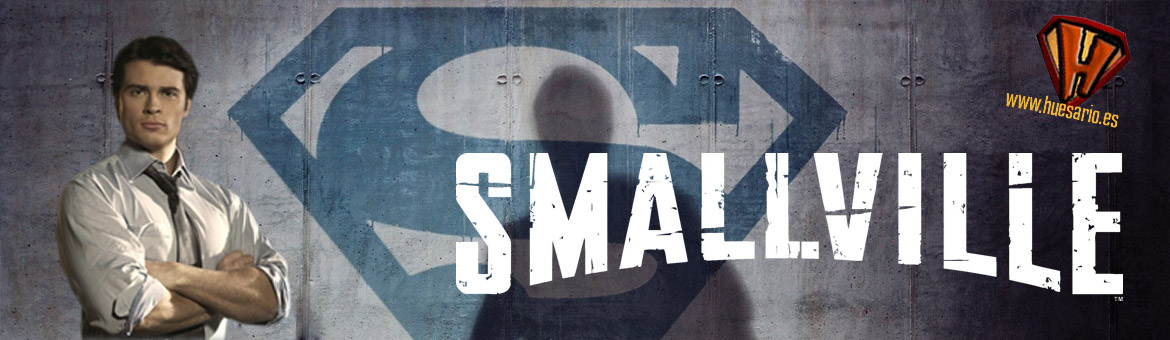Bien, para comenzar tenemos que saber qué es cada cosa...
Qué cosa es un Avatar personal?
Un Avatar es una imagen pequeña (100 x 100px y de no más de 200kb)* (con o sin movimiento) que nosotros escogemos, ya sea porque nos gusta, ya sea porque sentimos que nos representa en algo, o incluso simplemente porque es tu propia foto, puede encontrarse en alguna página en la red o podemos escoger una desde nuestro ordenador, si es éste el caso tienes que "subirla" a la red, más abajo te explico cómo..., y va a verse situado del lado izquierdo hasta arriba en cada "Post" (mensaje) que publiquemos (justo debajo de el "Nick" (sobrenombre) que escogiste), cada vez que lo cambiemos en el perfil se actualizarán automáticamente todos los posts que publiquemos con el Avatar nuevo.
Qué es un Avatar en la firma?
Es igual que un Avatar, con la diferencia de que puede ser del tipo "Banner" (cintilla), las medidas no deben sobrepasar los 500px de largo x 150px de altura, y no debe pesar más de 400Kb aproximadamente, va a estar situado justo debajo de cada uno de nuestros "Posts", cada vez que lo cambiemos en el perfil se actualizarán automáticamente todos los posts que publiquemos
Qué es una foto a un solo Post?
Con esto nos referimos a agregar una foto que tú escojas a un solo Post sin que ésta se repita en todos, como es el caso en los Avatares y las firmas, ya que es agregada directamente al Post y no desde el Perfil
Lo primero que tenemos que saber es si la imagen ya se encuentra bajo un "Host" en la red, es decir, si la encontraste en una página de internet o es una imagen propia (alguna foto o gif que tú hayas editado), en ése caso tendrás que "subirla" a Internet
Cómo encuentro una imagen en Internet? (o cómo copiar la URL)
01. Entra a www.google.com y dale clic a "Imagenes"
02. En la ventana que se abra teclea una palabra "clave", es decir, algo que tenga que ver con lo que estás buscando y le das a buscar
03. Escoge la que más te guste y hazle clic (Ojo, debajo de cada una de ellas dice sus medidas, si excede el tamaño permitido entonces guarda la imagen, luego la editas en Paint, y por último la subes a Internet)
04. Te va a abrir una ventana con una miniatura de tu imagen del lado izquierdo (arriba), hazle clic a la miniatura o a donde dice "ver imagen en tamaño completo" (algunas imágenes están protegidas y no te permiten hacer ésto)
05. Te abre otra ventana con la imágen a tamaño completo, dale clic derecho y a "propiedades"

Una vez ahi copias toda la linea donde dice "dirección":

y ya está, puedes cerrar todo, ya tienes la URL lista para pegarla donde la necesites...
Ahora, si es una imagen propia tienes que "Hostearla" antes, a continuación te explico como realizar esto:
Cómo subir una imagen a Internet
1.-Antes que nada búscate (o edita en paint o donde quieras) una imagen que no sea demasiado grande...
2.-Ahora entra aqui:
http://www.imageshack.us (o a cualquier Hosting gratuito que conozcas*)
3.-Dale a "Examinar" y buscas en donde guardaste tu imagen y le das a "Abrir"
4.-Dale a "Host it!" y espera a que te muestre los Links...
5.-Selecciona la linea completa que te pone en "Direct link to image" y la copias (Control + C)
Una vez hagas todo esto ya tienes copiada la URL de la imagen y puedes proceder a cualquiera de los siguientes pasos...
_____________________________________________________________
Pues bien, ya sabiendo todo esto procedemos a ver cómo se agrega-cambia cada una, a continuación les dejo los "Paso a paso" para poner tu Avatar, una imagen en tu firma, o una foto en ún solo post... Sólo recuerden por favor no exceder las medidas permitidas, Ok?
Cómo poner un Avatar:
Entras al foro de Huesario, le das a "Perfil" y pegas la URL en "Vincular a un Avatar fuera de este sitio:" Le das clic a "Enviar" y ya.
_____________________________________________________________
Cómo poner una imagen a tu firma:
Entras al foro de Huesario, le das a "Perfil" y donde dice:
pegas la URL igual que si la fueras a poner en un post, es decir, enmedio de ésto y sin espacios:Firma:
Este es un bloque de texto que
se puede agregar a los mensajes
que publique. Hay un límite de 255
caracteres
(Si no entendiste cómo hacer ésto ultimo aquí debajo está más detallado...)
Puedes además agregar texto a la firma, ya sea arriba, abajo, o ambas, sólo recuerda no hacerla muy alta, el ancho en este caso puede ser mayor que en los Avatares, hasta de unos 500px pero trata de que no pase de 150px, el tamaño debe ser mas o menos el de un banner
_____________________________________________________________
Cómo agregar una foto a un sólo post:
Para poder poner una foto propia en algún post sin que ésta se repita en todos (como es el caso de los Avatares y las Firmas) necesitas antes que nada el Link a la imagen que vas a postear, para esto tiene que estar "Subida" a la red, esto significa que no puedes subirla desde tu PC sino que tienes que "Hostearla" como ya explicamos arriba...
Existen dos métodos para agregarla al post:
Método 1
1.-"Pega" la Url de la imagen en el post
2.-"Selecciona" toda la línea
3.-Haz clic al botón "Img" de arriba
Método 2
1.-En donde quieras la imagen en tu post pones esto:
(también puedes presionar 2 veces el octavo botón de aquí arriba, el que dice "Img")
2.-Sitúas tu cursor justo en medio de las corcheas asi----->
...En cualquiera de los 2 casos te va a quedar algo así:
[img]http://aqui%20la%20url%20de%20tu%20imagen%20sin%20espacios[/img]
Puedes checar si se va a ver bien presionando el botón de abajo "Vista previa" antes de publicar, recuerda también que puedes editar tu mensaje aún cuando ya lo hayas publicado...
...y ya está!!!! (por favor recuerda no postear fotos muy grandes, que si no me van a colgar de cabeza!!!
____________________________________________________________
Para crear Gif's animados con video (Nivel avanzado)
Nuestro buen amigo Ficus posteó un tutorial bastante completo aquí
_____________________________________________________________
y ya está!, si sigues teniendo problemas para entender algo me avisas por MP y veremos que hacer...
*si tienes un Blog o una página también puedes copiar el Link desde ahí haciendo clic derecho sobre la imágen y en "Propiedades" lo copias, es el que dice http://etc,etcetc...
(ésto también funciona para imagenes de otras páginas Web)